iPod touchユーザガイド
- ようこそ
- iOS 12の新機能
- 著作権
iPod touchでAppを移動する/整理する
ホーム画面上のAppを並べ替えたり、フォルダ内に整理したり、別のページ(画面)に移動したりします。ページを並べ替えることもできます。
Appをホーム画面上で移動したり、Dockまたは別のページに移動したりする
ホーム画面でAppをタッチして、Appのアイコンが波打ち始めるまで押さえたままにします。
Appを次のいずれかの場所にドラッグします:
同じページのほかの場所
画面の下部にあるDock
別のページ。画面の右端までAppをドラッグします。新しいページが表示されるまで1秒ほど待たなければならないことがあります。Dockの上にある点が現在のページ数と表示中のページを表しています。
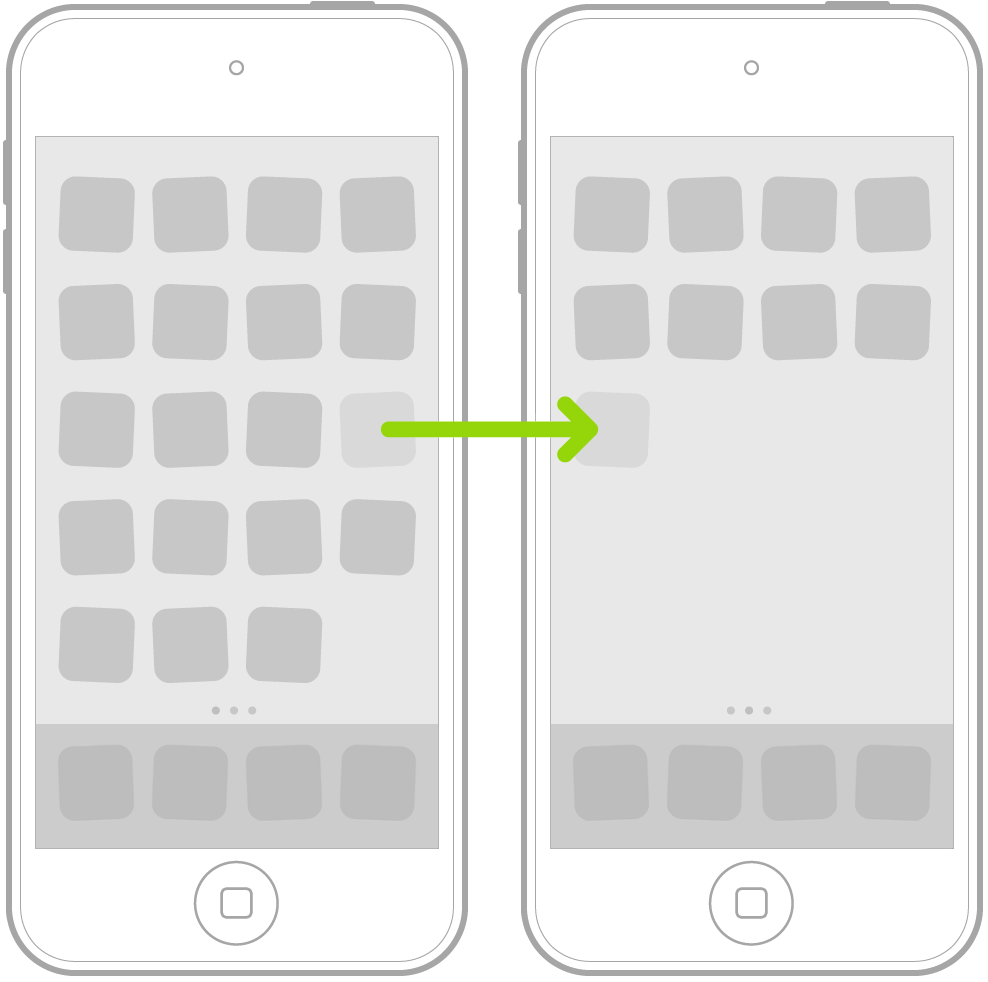
完了したら、ホームボタンを押します。
フォルダを作成してAppを整理する
Appをフォルダにまとめると、ホーム画面で簡単に探せるようになります。
ホーム画面でAppをタッチして、Appのアイコンが波打ち始めるまで押さえたままにします。
フォルダを作成するには、Appを別のAppにドラッグします。
ほかのAppをフォルダにドラッグします。
複数のページのAppをフォルダに入れることができます。
フォルダの名前を変更するには、名前フィールドをタップしてから、新しい名前を入力します。
完了したら、ホームボタンを押します。
フォルダを削除するには、フォルダからすべてのAppをドラッグして取り出します。フォルダは自動的に削除されます。
ホーム画面とAppを元のレイアウトにリセットする
「設定」
 >「一般」>「リセット」と選択します。
>「一般」>「リセット」と選択します。「ホーム画面のレイアウトをリセット」をタップします。作成したフォルダは削除され、ダウンロードしたAppはiPod touchに付属のAppの後にアルファベット順で配置されます。
フィードバックありがとうございます。